Introduction
Ce document décrit la procédure utilisée pour capturer le trafic HTTPS (Hyper Text Transfer Protocol Secure) avec le proxy Charles du programme Macintosh(Mac).
Conditions préalables
Conditions requises
Cisco vous recommande de connaître Apple OS X.
Components Used
Les informations contenues dans ce document sont basées sur l'application Charles disponible à la source de l'auteur.
Les informations de ce document sont basées sur Apple OS X.
The information in this document was created from the devices in a specific lab environment. All of the devices used in this document started with a cleared (default) configuration. Si votre réseau est en ligne, assurez-vous de bien comprendre l’incidence possible des commandes.
Informations générales
Cela serait essentiel pour le dépannage du trafic SSO (Single Sign-On) qui ne peut pas être capturé avec les outils de trafic réseau normaux.
Configuration
Étape 1. Télécharger le proxy Charles, puis installer Charles - Télécharger l'application proxy de débogage Charles Web
Étape 2. Open Charles
Étape 3. Accédez à Proxy > sélectionnez MAC OS X Proxy
Étape 4. Accédez à Proxy > Proxy Settings > enable Use a dynamic port
Étape 5. Accédez à Aide > Proxie SSL > Installer le certificat racine Charles
Étape 6. TLe certificat Charles Proxy sera installé sous login, mais le déplacera vers la clé System keystore

Étape 7. Saisissez l'URL du site dans le navigateur, puis Charles saisira les journaux avec les informations du site.
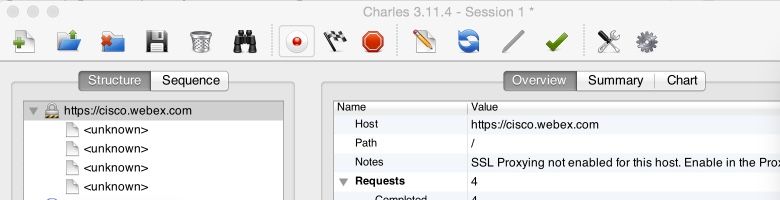
Étape 8. Cliquez avec le bouton droit sur l'URL du site http://cisco.webex.com, puis sélectionnez Activer le proxy SSL
Étape 9. Sélectionnez Proxy > SSL Proxying Settings > Vérifier que vous voyez cette image

Charles va maintenant commencer capture du trafic HTTPS pour l'URL du site. Afin de capturer d'autres URL de site, répétez les étapes 7, 8 et 9 et assurez-vous que l'URL est ajoutée au proxy SSL.
Informations connexes
